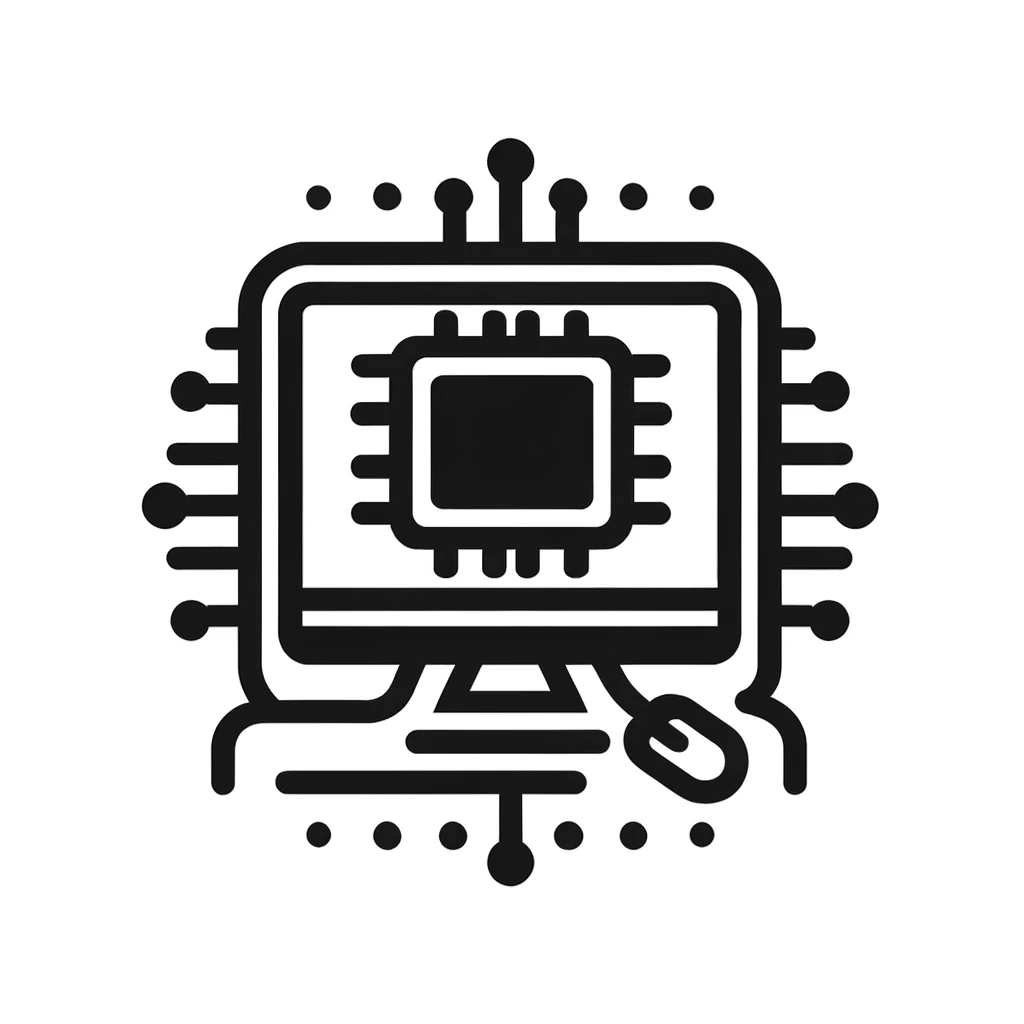dfコマンドとは?意味をわかりやすく簡単に解説
スポンサーリンク
dfコマンドとは
dfコマンドはUNIXやLinuxシステムにおいてディスクの空き容量を表示するために使用されるコマンドです。このコマンドを実行すると、マウントされているファイルシステムの容量、使用済み容量、空き容量、使用率などの情報が表示されます。
dfコマンドはシステム管理者にとって非常に重要なコマンドの一つです。ディスクの空き容量を定期的にチェックすることで、ストレージの枯渇を防ぎ、システムの安定運用を維持することができます。
また、dfコマンドはファイルシステムのタイプや、マウントポイントの情報も表示します。これにより、管理者はシステム上のストレージの構成を把握し、適切な管理を行うことが可能となります。
dfコマンドには様々なオプションが用意されています。これらのオプションを使用することで、表示される情報の詳細度を調整したり、特定のファイルシステムのみを表示したりすることができます。
システム管理者はdfコマンドを使いこなすことで、ストレージの状況を的確に把握し、必要な対応を迅速に行うことができます。このコマンドはUNIXやLinuxシステムの管理において欠かせないツールの一つと言えるでしょう。
dfコマンドの基本的な使い方
dfコマンドに関して、以下3つを簡単に解説していきます。
- dfコマンドの基本構文
- dfコマンドの実行例
- dfコマンドの出力内容の見方
dfコマンドの基本構文
dfコマンドの基本構文は非常にシンプルです。コマンドラインで単に「df」と入力し、Enterキーを押すだけで実行できます。これにより、システム上のファイルシステムの情報が表示されます。
また、特定のディレクトリを指定して、そのディレクトリが存在するファイルシステムの情報のみを表示することもできます。その場合は「df [ディレクトリパス]」という構文を使用します。
$ df
$ df /home/userスポンサーリンク
dfコマンドの実行例
以下はdfコマンドを実行した際の出力例です。この例ではシステム上のファイルシステムの情報が表示されています。各行が一つのファイルシステムを表しており、容量、使用済み容量、空き容量、使用率、マウントポイントなどの情報が確認できます。
Filesystem 1K-blocks Used Available Use% Mounted on
/dev/sda1 20511356 6349752 13107980 33% /
udev 1014516 0 1014516 0% /dev
tmpfs 204988 1072 203916 1% /runこの出力から、ルートファイルシステム(/)の容量が約20GB、使用済み容量が約6.3GB、空き容量が約13GBであることがわかります。また、使用率は33%であり、まだ十分な空き容量があることが確認できます。
dfコマンドの出力内容の見方
dfコマンドの出力には各列に以下のような情報が表示されます。これらの情報を理解することで、ファイルシステムの状況を正しく把握することができます。
- Filesystem: ファイルシステムのデバイス名
- 1K-blocks: ファイルシステムの全容量(1Kバイト単位)
- Used: 使用済みの容量(1Kバイト単位)
- Available: 空き容量(1Kバイト単位)
- Use%: 使用率
- Mounted on: マウントポイント
これらの情報を確認することで、各ファイルシステムの容量や使用状況を把握できます。使用率が高い場合はディスクの空き容量が不足している可能性があるため、適切な対応が必要となります。
dfコマンドのオプション
dfコマンドに関して、以下3つを簡単に解説していきます。
- -hオプション: 人間にとって読みやすい形式で表示
- -iオプション: iノード情報の表示
- -Tオプション: ファイルシステムタイプの表示
-hオプション: 人間にとって読みやすい形式で表示
-hオプションを使用すると、dfコマンドの出力が人間にとって読みやすい形式で表示されます。このオプションを指定すると、容量の単位がバイト単位ではなく、ギガバイト(G)やメガバイト(M)などの単位で表示されます。
$ df -h
Filesystem Size Used Avail Use% Mounted on
/dev/sda1 20G 6.1G 13G 33% /
udev 992M 0 992M 0% /dev
tmpfs 201M 1.1M 200M 1% /runこの例ではルートファイルシステムのサイズが20G、使用済み容量が6.1G、空き容量が13Gと表示されています。-hオプションを使用することで、容量の単位が読みやすくなり、直感的に理解しやすくなります。
スポンサーリンク
-iオプション: iノード情報の表示
-iオプションを使用すると、ファイルシステムのiノード情報が表示されます。iノードはファイルやディレクトリのメタデータを格納する構造体であり、ファイルシステム内で一意な番号で識別されます。
$ df -i
Filesystem Inodes IUsed IFree IUse% Mounted on
/dev/sda1 1310720 92683 1218037 8% /
udev 253629 370 253259 1% /dev
tmpfs 256235 441 255794 1% /runこの出力には各ファイルシステムのiノードの総数、使用済みのiノード数、空きのiノード数、iノードの使用率が表示されます。iノードの情報を確認することで、ファイルシステム内のファイル数の制限などを把握することができます。
-Tオプション: ファイルシステムタイプの表示
-Tオプションを使用すると、各ファイルシステムのタイプが表示されます。ファイルシステムタイプはファイルシステムの構造や特性を示すものであり、ext4、XFS、NFSなどがあります。
$ df -T
Filesystem Type 1K-blocks Used Available Use% Mounted on
/dev/sda1 ext4 20511356 6349752 13107980 33% /
udev devtmpfs 1014516 0 1014516 0% /dev
tmpfs tmpfs 204988 1072 203916 1% /runこの例ではルートファイルシステムのタイプがext4であることがわかります。ファイルシステムタイプを確認することで、ファイルシステムの特性や互換性を理解することができます。
dfコマンドの注意点
dfコマンドに関して、以下3つを簡単に解説していきます。
- スーパーユーザー権限の必要性
- リモートファイルシステムの表示
- ディスク容量の予測
スーパーユーザー権限の必要性
一般ユーザーがdfコマンドを実行する場合、マウントされているファイルシステムの情報は表示できますが、一部のシステム情報へのアクセスには制限があります。より詳細な情報を取得するにはスーパーユーザー(root)権限が必要となる場合があります。
特にNFSなどのネットワークファイルシステムの情報を取得する場合はrootユーザーでdfコマンドを実行する必要があります。一般ユーザーではネットワークファイルシステムの情報が正しく表示されない場合があるので注意が必要です。
リモートファイルシステムの表示
dfコマンドはローカルファイルシステムだけでなく、マウントされているリモートファイルシステムの情報も表示します。ただし、リモートファイルシステムの情報を取得するにはネットワーク接続が必要であり、ネットワークの状態によっては情報の取得に時間がかかる場合があります。
また、リモートファイルシステムのマウントポイントが一時的に利用できない場合や、ネットワークの問題によりファイルシステムへのアクセスが失敗した場合はdfコマンドの実行が中断されたり、エラーが表示されたりすることがあります。
ディスク容量の予測
dfコマンドは現在のディスク使用状況を表示するツールですが、将来のディスク容量の予測には使用できません。ディスク容量の予測には長期的なディスク使用状況の傾向を分析する必要があります。
ディスク容量の予測には定期的にdfコマンドの出力をログに記録し、そのデータを分析することが有効です。また、専用のディスク容量予測ツールを使用することで、より正確な予測が可能になります。
※上記コンテンツはAIで確認しておりますが、間違い等ある場合はコメントよりご連絡いただけますと幸いです。
- エレコム製無線LANルーターに脆弱性、不正操作の恐れありファームウェア更新を
- Firefox126.0.1リリース、PDFの読み取りやLinuxのドラッグアンドドロップの問題を修正
- EmEditor v24.2.0リリース、AI機能とセキュリティが強化されユーザビリティが向上
- Windows 11とWindows 10の非推奨機能一覧公開、セキュリティ強化や新機能への移行が進む
- Windows 11 version 24H2がリリースプレビューに登場、新機能とCopilotアプリ化で利便性向上
- Windows 10 Build 19045.4472がRelease Preview Channelに、Entra IDやWPFの問題など修正
- 最新Surface ProとLaptopが登場、AIで進化するWindowsの新時代が幕開け
- Windows 11にAIプラットフォーム「Copilot+ PCs」登場、高度なAIワークロードに対応
- Android 15 Beta 2リリース、フォアグラウンドサービスと16KBページサイズの変更が目玉
- Microsoft 365アプリでアクセシブルなPDF作成が可能に、機能拡充でデジタルインクルージョンを促進
スポンサーリンク